놀라운 FLAC-MP4 변환기: 전문가처럼 오디오를 MP4로 변환
FLAC 형식의 음악 파일을 MP4와 같은 비디오 형식으로 신속하게 변경해야 하지만 여전히 훌륭한 사운드를 원하신다면 여기 최고의 방법이 있습니다. FLAC에서 MP4로 갈 변환기. FLAC 파일은 품질 저하 없이 오디오를 압축하는 데 적합하며, 이는 트랙의 원래 사운드를 유지하려는 경우에 적합합니다. 그러나 컴퓨터 장치, 특히 Apple 장치에서 재생하려고 하면 호환성 문제가 발생할 수 있습니다. MP4로 변환하는 것이 유용한 곳입니다. MP4 파일은 거의 모든 장치나 플레이어에서 작동할 뿐만 아니라 다양한 유형의 콘텐츠를 저장할 수도 있습니다.
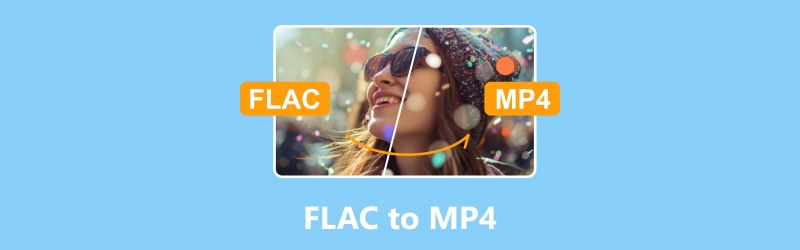
1부. FLAC를 MP4로 변환하는 이유
FLAC를 MP4로 변환하는 데는 여러 가지 이유가 있습니다. 첫째, MP4는 더 많은 장치 및 플랫폼과 호환되므로 스마트폰처럼 FLAC를 지원하지 않는 시스템에서 FLAC 파일을 재생할 수 있습니다. 둘째, MP4의 효율적인 압축은 좋은 오디오 품질을 유지하면서 저장 공간을 절약하므로 저장 공간이 제한된 사람들에게 이상적입니다. 예를 들어 FLAC 음악 파일을 MP4로 변환하면 품질을 크게 저하시키지 않고도 장치의 공간을 절약할 수 있습니다. 또한 멀티미디어 컨테이너로서의 MP4의 다양성을 통해 오디오와 비디오를 결합할 수 있으므로 멀티미디어 프로젝트 및 비디오 편집 소프트웨어에 적합합니다.
MP4는 스트리밍 및 온라인 배포에도 널리 사용되므로 오디오 콘텐츠를 온라인에서 더 쉽게 공유할 수 있습니다. 예를 들어 FLAC 팟캐스트를 MP4로 변환하면 YouTube와 같은 플랫폼에서 업로드 및 스트리밍이 단순화됩니다. 또한 MP4는 메타데이터 저장을 지원하여 아티스트 및 앨범 세부정보와 같은 중요한 정보를 보존합니다. 그러나 무손실 FLAC에서 손실이 있는 MP4로 변환하면 오디오 품질이 일부 손실될 수 있으므로 신중하게 고려하세요.
2부. FLAC를 MP4로 변환하는 가장 좋은 방법
방법 1. Vidmore 비디오 변환기
Vidmore 비디오 컨버터 놀라운 변환기 중 하나이며 전문적인 도구로 돋보입니다. 원활한 오디오 및 비디오 파일 변환을 위한 다양한 기능을 자랑합니다. 이 FLAC-MP4 변환기의 주목할만한 특성 중 하나는 미디어 파일 매개 변수에 대한 광범위한 제어 기능입니다. 여기에는 해상도, 비디오 비트 전송률, 오디오 샘플 속도 및 비트 전송률이 포함되어 있어 파일을 원하는 대로 미세 조정할 수 있습니다. 또한 이 소프트웨어는 FLAC 및 MP4 외에도 200개 이상의 다양한 파일 형식을 지원하므로 다양한 미디어 유형을 처리하는 데 있어 다양성을 보장합니다. 놀랍게도 이 Vidmore 비디오 변환기는 다른 기존 방법보다 최대 50배 빠르게 작동하므로 탁월한 변환 속도를 유지합니다. 그뿐만 아니라 배치 및 단일 파일 작업 모두에서 사용자 정의 가능한 메타데이터 기능과 처음부터 프로필을 생성하거나 사전 설정에서 선택할 수 있는 옵션도 있습니다.
지원되는 비디오 및 오디오 형식:
- MP4, MOV, MKV, M4R, M4V, APE, FLV, AC3, MKA, APE, AIF, SWF, AAC, MP3, M4B, WAV, AVI, WMA, WMV, ASF, AAX, AMR, FLAC, M4A, AIFF, AA, AU, OGG 등이 있습니다.
변환 속도: 50배 빠릅니다.
Windows에서 FLAC를 MP4로 변환하는 방법
1 단계. 컴퓨터에서 프로그램을 실행하고 파일 추가를 클릭합니다.
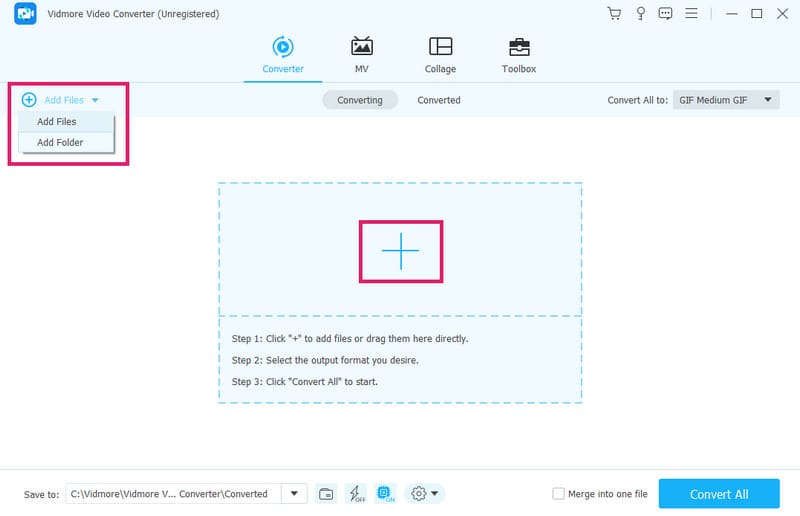
2 단계. 팝업 창에서 FLAC 파일을 선택하고 열기를 클릭하여 가져옵니다. 다음으로 선택하세요. MP4 FLAC에서 MP4로 변환하기 위한 출력 형식입니다.
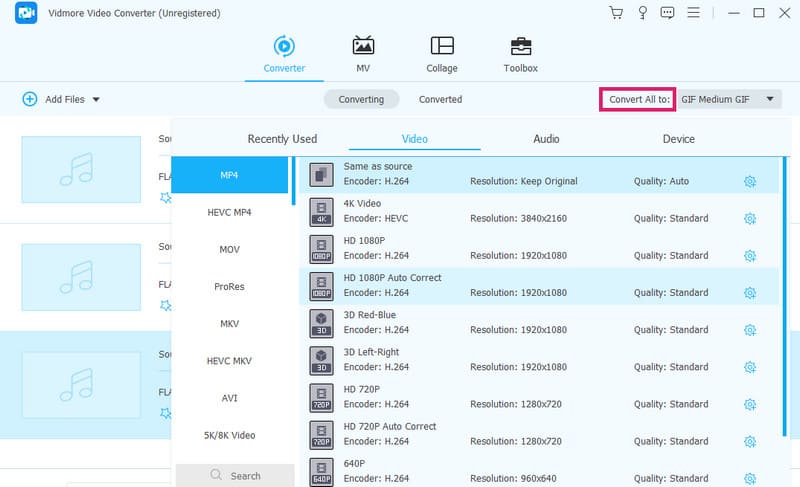
3 단계. 계속하려면 출력 MP4 비디오가 있을 대상 폴더를 설정하세요. 그런 다음 클릭하세요. 모두 변환 변환을 시작하세요.
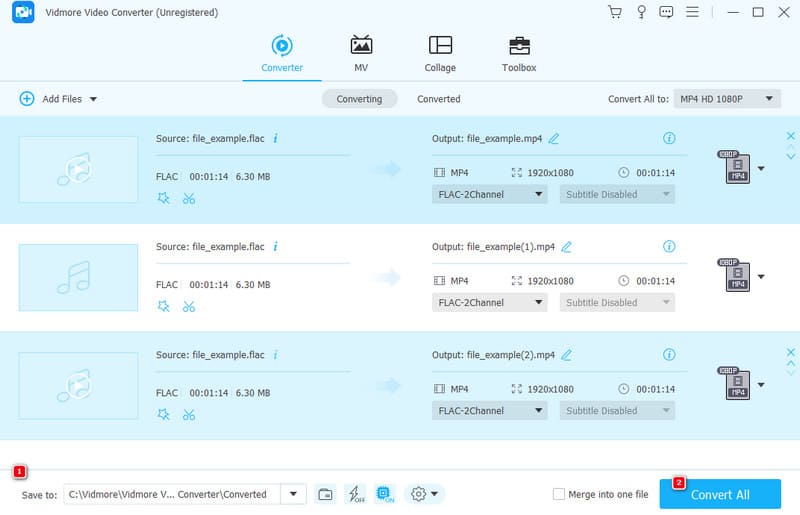
장점
- 놀라운 변환 속도.
- 와이드 포맷을 지원합니다.
- 포괄적인 기능 세트.
- 대량 변환.
- 사용자 친화적인 인터페이스와 절차.
단점
- 제한된 무료 평가판.
최적: 모든 형식의 대량 미디어 파일 변환.
방법 2. VLC
FLAC 파일을 MP4 또는 다른 형식으로 변환하는 무료이고 편리한 방법을 찾고 있다면 VLC를 솔루션으로 사용할 수 있습니다. VLC는 미디어 플레이어로서의 역할을 넘어 다음과 같은 다양한 무료 FLAC 역할을 합니다. MP4 변환기 간단한 기능으로. VLC를 활용하면 오디오 파일을 재생하고, 오디오를 추출하고, 비디오를 포함한 다양한 미디어 형식으로 쉽게 변환할 수 있습니다.
지원되는 비디오 및 오디오 형식:
- MP4, AVI, FLV, WMV, MKV, 3GP, MOV, FLAC, AAC, WMA, OGG, AC3 등.
변환 속도: 하드웨어 솔루션에 따라 다릅니다.
VLC를 사용하여 FLAC 파일을 MP4로 변환하는 방법
1 단계. 컴퓨터에서 도구를 열고 미디어 탭을 클릭하여 변환/저장 버튼을 선택하세요.
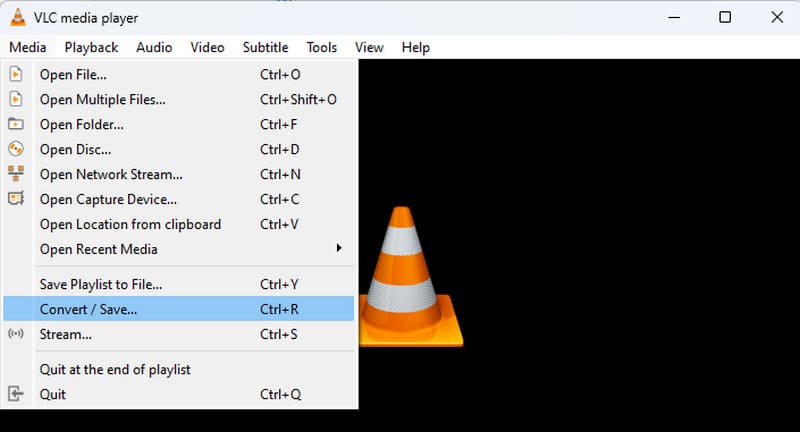
2 단계. 팝업 창에서 추가 버튼을 탐색하고 변환해야 하는 FLAC 파일을 가져옵니다. 가져온 후 하단의 변환/저장 버튼을 클릭하세요.
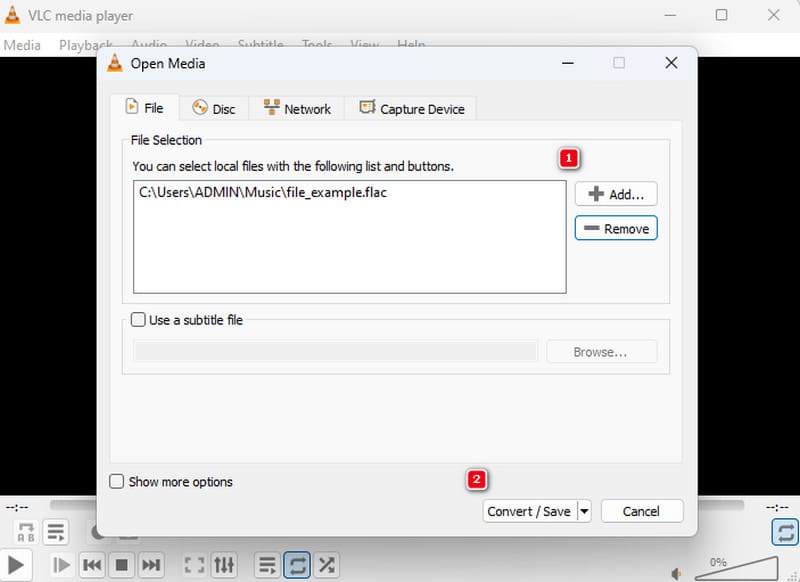
3 단계. 다음 창으로 진행하여 프로필 섹션에서 MP4를 선택합니다. 그런 다음 찾아보기 버튼으로 이동하여 폴더를 선택한 다음 시작 버튼을 클릭하여 FLAC를 MP4 iTunes로 변환하는 프로세스를 시작합니다.
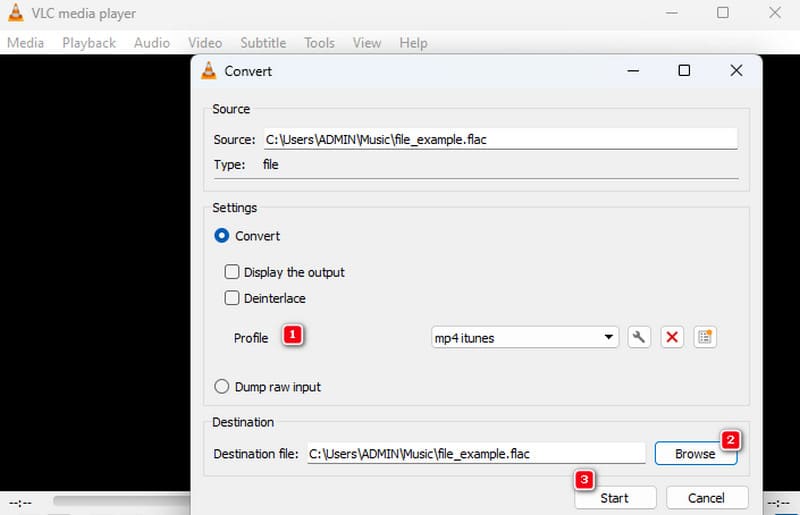
장점
- 다양한 형식을 폭넓게 지원합니다.
- 비디오 및 오디오 파일을 변환하고 추출합니다.
- 코덱 팩이 필요하지 않습니다.
- 스트리밍 기능이 함께 제공됩니다.
단점
- 리소스 집약적입니다.
- 일관되지 않은 성능.
- 숨겨진 고급 기능.
최적: 미디어 재생 및 비디오 변환.
방법 3. Vidmore 무료 비디오 변환기 온라인
오디오를 비디오 파일로 변환하는 또 다른 무료이고 편리한 방법은 다음과 같습니다. Vidmore 무료 비디오 변환기 온라인. 위의 다운로드 가능한 소프트웨어와 유사하게 이 온라인 도구는 안정적인 인터넷 연결에서 빠른 변환 속도를 제공합니다. 또한 파일 수나 크기에 제한이 없습니다. 따라서 여러 파일을 대량으로 동시에 신속하게 변환할 수 있습니다. 또한 이 도구를 사용하면 샘플 속도, 인코더, 채널 및 비트 전송률과 같은 오디오 설정은 물론 해상도, 비트 전송률 및 프레임 속도를 포함한 비디오 설정의 기본 사용자 정의가 가능합니다. 따라서 이 온라인 FLAC-MP4 변환기는 효율적인 오디오-비디오 변환을 위한 탁월한 선택입니다.
지원되는 비디오 및 오디오 형식:
- MP4, AVI, GIF, WMV, MKV, FLV, VOB, FLAC, AC3, MP3, AAC, WMA, WAV, M4R, AIFF 등.
변환 속도: 빠른 인터넷 연결을 위해 50배 더 빠릅니다.
온라인에서 FLAC 파일을 MP4로 변환: 단계
1 단계. 온라인 변환기의 공식 웹사이트에 접속하여 변환 할 파일 추가 버튼을 눌러 FLAC 파일을 업로드하세요.
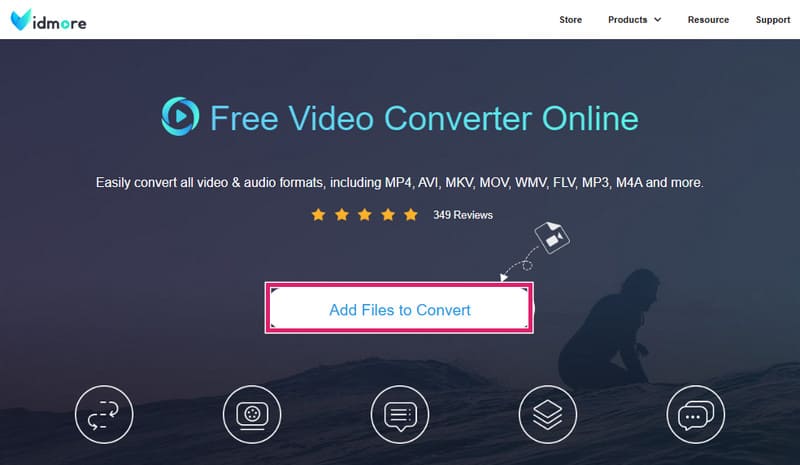
2 단계. 업로드 후 각 파일을 클릭하고 하단에서 MP4 형식을 전환하세요.
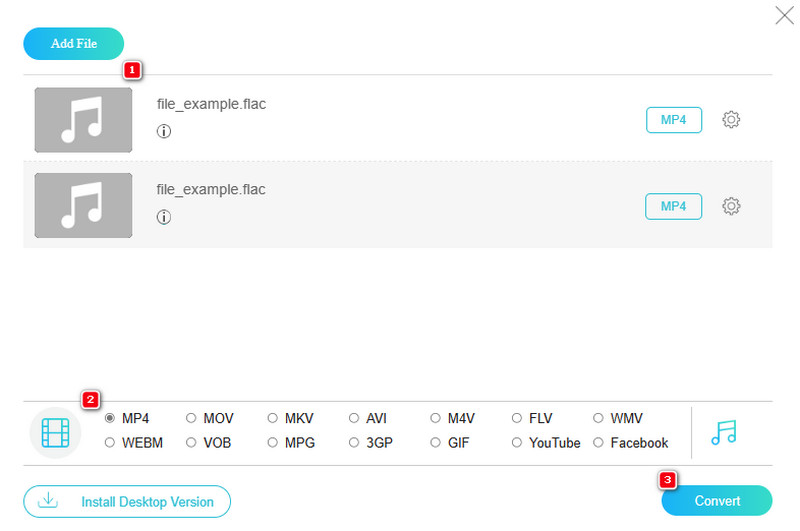
3 단계. 최대한 빠르게 변하게 하다 버튼을 눌러 파일 대상 폴더를 선택하고 변환 프로세스도 시작하세요.
장점
- 간단한 인터페이스와 절차.
- 일괄 변환 기능.
- 광고 없는 경험.
- 다양한 형식을 지원합니다.
- 출력 품질이 높습니다.
단점
- 변환 속도는 인터넷 속도에 따라 다릅니다.
최적: 온라인으로 대량 변환.
3부. FLAC를 MP4로 변환하는 방법에 대한 FAQ
품질 저하 없이 FLAC를 어떻게 변환합니까?
Vidmore Video Converter와 같은 무손실 오디오 변환기를 사용하고 설정이 다음과 같은 무손실 형식으로 출력되도록 설정되어 있는지 확인하세요. WAV 또는 AIFF.
최고의 FLAC 변환기는 무엇입니까?
최고의 FLAC 변환기 옵션에는 Vidmore Video Converter, Vidmore Free Video Converter Online 및 VLC가 있습니다.
FLAC보다 나은 것이 있나요?
예. 일부 사람들은 낮은 비트 전송률에서 탁월한 압축 효율성으로 인해 Opus가 특정 목적에 더 좋다고 생각합니다.
결론
이 기사를 검토한 후 이제 놀라운 사실에 대한 통찰력을 얻었습니다. FLAC에서 MP4로 변환기. 설명된 각 방법에는 고유한 장단점이 있으므로 선택은 궁극적으로 고유한 요구 사항과 선호도에 따라 달라집니다.


